Як ефективно очистити робочий стіл в windows 7
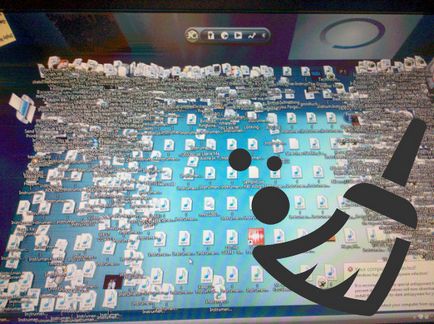
Багато з нас в силу своєї ліні люблять зберігати файли і папки прямо на робочому столі. В результаті цього з часом робочий стіл захаращується, і потім вже складно швидко виявити необхідний ярлик або папку.
Отже, якщо ваш робочий стіл виглядає ось так:
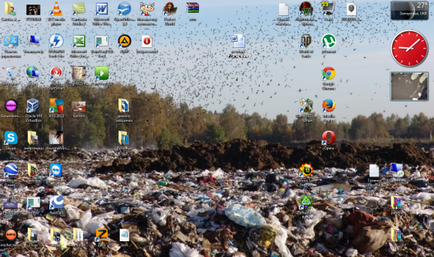
А ви хотіли б щоб він виглядав так:

Те ось простий спосіб як це зробити, заодно зручно організувавши доступ до програм і файлів, які зберігалися на робочому столі.
Перше що необхідно - це створити на другому розділі жорсткого диска папку (я назвав її «Панель») і в ній створити необхідні папки за вашим бажанням.
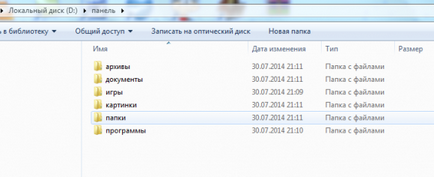
Далі для зручності, в настройках зовнішнього вигляду міняємо значки папок. Для цього натискаємо правою клавішею миші на папку, в випадаючому меню вибираємо пункт «Властивості», переходимо на вкладку «Налаштування» і натискаємо на кнопку «Змінити значок» (це стандартні іконки Windows, в інтернеті можна знайти багато інших варіантів).
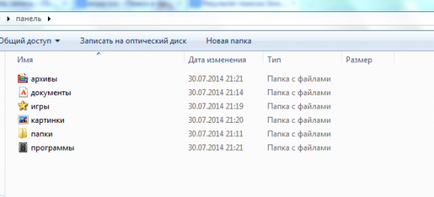
Далі копіюємо з робочого столу файли у відповідні папки, т. Е. Ярлики програм до програм, папки в папки і т. Д.
Наступний крок: натискаємо правою кнопкою миші на «Панелі задач» і вибираємо пункт меню «Панелі» -> «Створити панель інструментів».
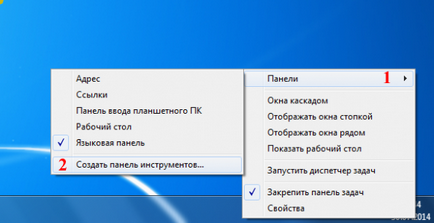
Тут вказуємо шлях до нашої папці «Панель».
На цьому все. У правому нижньому кутку повинна з'явитися нова панель, натиснувши на яку ми побачимо наступне:
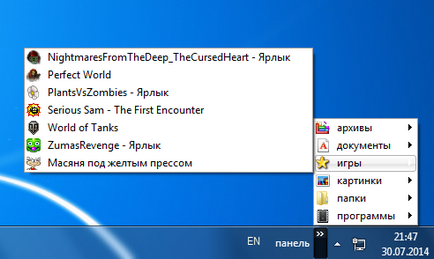

Тепер можна насолоджуватися чистим робочим столом зі зручним доступом до нашими даними.
Створюючи таку панель ми отримуємо 3 переваги:
Очищаємо робочий стіл від непотрібного мотлоху (це зручно і красиво).
Так як «робочий стіл» фізично розташований на системному диску, то цією дією ми звільнимо місце на ньому.
Даний спосіб дозволить вам легко і швидко отримати доступ до необхідних програм, папок і файлів.
Також рекомендую прочитати:
- Некотрие поради як прискорити роботу вашого інтернет браузера

- Завантаження файлів на FTP-сервер використовуючи праву кнопку мишки

- Як змінити екран привітання Windows 7

- Як записати CD або DVD образи (ISO файли) з командного рядка

- Як звільнити місце на системному диску Windows 7 (Частина 1)

- Як відключити UAC тільки для вибраних додатків Windows
